win7 iso镜像怎么安装CAD软件
发布时间:2018-06-16 12:48:01 浏览数: 小编:fan
说到CAD软件大家肯定都不会陌生了,CAD软件是一款制图软件,很多行业都在使用此款软件。在win7 iso镜像中遇到无法安装CAD软件的情况,也不知道怎么回事呢?检查软件包都是正常的,接下来,系统族教程小族教你如何解决win7 iso镜像无法安装CAD软件的问题。
推荐:win7纯净版
具体方法如下:
1、同时按下win+R快捷键打开电脑的运行窗口,之后,咱们在运行窗口中输入regedit并单击回车,这样就可以打开win7 iso镜像的注册表编辑器窗口了;
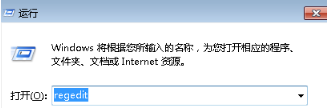
2.在打开的win7 iso镜像的注册表编辑器窗口中,咱们依次点击左侧菜单中的HKEY_LOCAL_MACHINE\SOFTWARE\Autodesk\AutoCAD\R18.0,之后,选中R18.0文件然后点击鼠标右键,在出现的下滑菜单中咱们选择删除,将该文件全部删除掉;
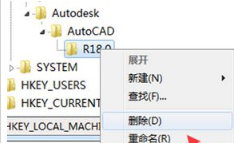
3.之后咱们再次在注册表编辑器窗口左侧展开HKEY_CORRENT_user\SOFTWARE\Autodesk\AutoCAD\R18.0,以上述同样的方法将R18.0文件也删除掉,之后再展开HKEY_LOCAL_MACHINE\SOFTWARE\Classes\Installer\Products,在其中找到“7D2F38751008xxxxx”项并将其删除掉即可;
4、完成上述操作之后,咱们需要重启一下计算机,之后就可以生效了。
上述便是系统族教程win7 iso镜像无法安装CAD软件解决方法的全部内容,大家在设置注册表要注意文件备份,希望此教程内容能够帮助到大家!
推荐:win7纯净版
具体方法如下:
1、同时按下win+R快捷键打开电脑的运行窗口,之后,咱们在运行窗口中输入regedit并单击回车,这样就可以打开win7 iso镜像的注册表编辑器窗口了;
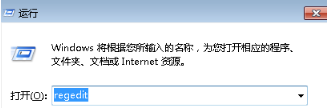
2.在打开的win7 iso镜像的注册表编辑器窗口中,咱们依次点击左侧菜单中的HKEY_LOCAL_MACHINE\SOFTWARE\Autodesk\AutoCAD\R18.0,之后,选中R18.0文件然后点击鼠标右键,在出现的下滑菜单中咱们选择删除,将该文件全部删除掉;
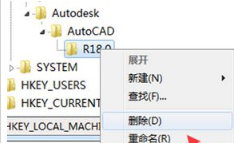
3.之后咱们再次在注册表编辑器窗口左侧展开HKEY_CORRENT_user\SOFTWARE\Autodesk\AutoCAD\R18.0,以上述同样的方法将R18.0文件也删除掉,之后再展开HKEY_LOCAL_MACHINE\SOFTWARE\Classes\Installer\Products,在其中找到“7D2F38751008xxxxx”项并将其删除掉即可;
4、完成上述操作之后,咱们需要重启一下计算机,之后就可以生效了。
上述便是系统族教程win7 iso镜像无法安装CAD软件解决方法的全部内容,大家在设置注册表要注意文件备份,希望此教程内容能够帮助到大家!


















